Microsoft Word、Excel、PowerPoint などでは、デフォルトのローカル ファイルの場所を簡単に変更または変更できます。ただし、ユーザーが個人サイトの代わりにローカル ストレージを使用するようにしたい場合は、この設定を有効にすることができます。ユーザーが Office アプリの既定の場所として個人用サイトを設定できないようにする方法は次のとおりです。この変更は、ローカル グループ ポリシー エディターとレジストリ エディターを使用して行うことができます。
ユーザーが個人用サイトを Office の既定の場所として設定できないようにする方法
ユーザーが個人用サイトを Office アプリの既定の場所として設定できないようにするには、次の手順を実行します。
- 検索するgpedit.mscタスクバーの検索ボックスに。
- 検索結果をクリックします。
- に移動します共有ワークスペースでユーザー設定。
- をダブルクリックします。ユーザーが個人サイトをデフォルトの場所として設定できないようにする設定。
- を選択してください有効オプション。
- をクリックします。わかりましたボタン。
これらの手順の詳細については、読み続けてください。
開始するには、コンピュータ上でローカル グループ ポリシー エディタを開く必要があります。そのためには、次のように検索できますgpedit.mscタスクバーの検索ボックスで、個々の検索結果をクリックします。
コンピューターで開いたら、次のパスに移動します。
[ユーザーの構成] > [管理用テンプレート] > [Microsoft Office 2016] > [グローバル オプション] > [カスタマイズ] > [共有ワークスペース]
ここには、という名前の設定がありますユーザーが個人サイトをデフォルトの場所として設定できないようにする。この設定をダブルクリックして、有効オプション。
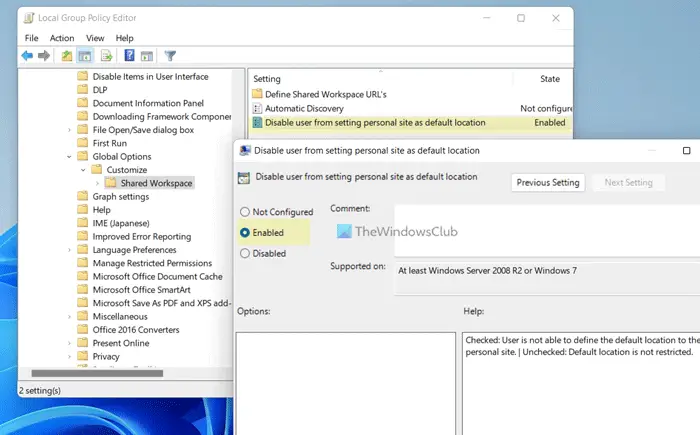
をクリックします。わかりましたボタンをクリックして変更を保存し、Office アプリを再起動して変更を適用します。
注記:ユーザーが Office アプリの既定の場所として個人用サイトを設定できるようにする場合は、同じ設定を開いて、未構成オプション。あるいは、無効オプションも。
ユーザーが個人用サイトを Office アプリの既定の場所として設定することを許可またはブロックします
ユーザーが個人用サイトを Office アプリの既定の場所として設定することを許可またはブロックするには、次の手順を実行します。
- プレス勝利+Rをクリックして、「実行」プロンプトを開きます。
- タイプ登録編集> をクリックしますわかりましたボタン > をクリックはいボタン。
- に移動しますオフィス > 16.0で香港中央大学。
- を右クリックします0 > 新規 > キーそしてそれを次のように名付けます一般。
- これらの手順を繰り返して、キーに次の名前を付けます。ポータル。
- を右クリックしますポータル > 新規 > DWORD (32 ビット) 値。
- 名前を次のように設定します個人サイトの設定を無効にする。
- それをダブルクリックして、値のデータを次のように設定します。1。
- をクリックします。わかりましたボタン。
- コンピュータを再起動します。
これらの手順を詳しく確認してみましょう。
まず、 を押します勝利+R> タイプ登録編集> をクリックしますわかりましたボタンをクリックし、はいボタンをクリックして、コンピュータ上でレジストリ エディタを開きます。
レジストリ エディターを開いたら、次のパスに移動します。
HKEY_CURRENT_USER\Software\Policies\Microsoft\office\16.0
を右クリックします16.0 > 新規 > キーそしてそれを次のように名付けます一般。
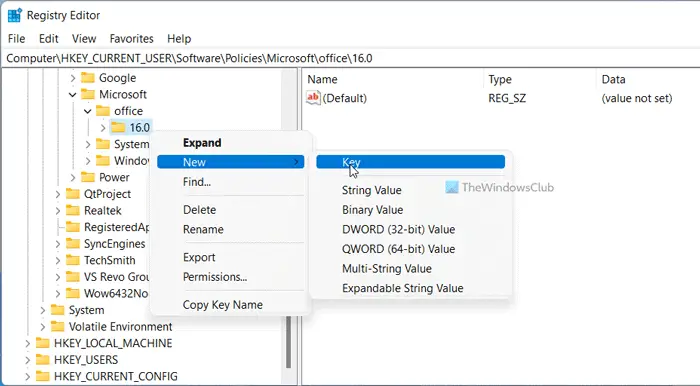
次に、同じ手順を繰り返して、以下にキーを作成します。一般名前を次のように設定しますポータル。その後、右クリックして、ポータル > 新規 > DWORD (32 ビット) 値そしてそれを呼びます個人サイトの設定を無効にする。
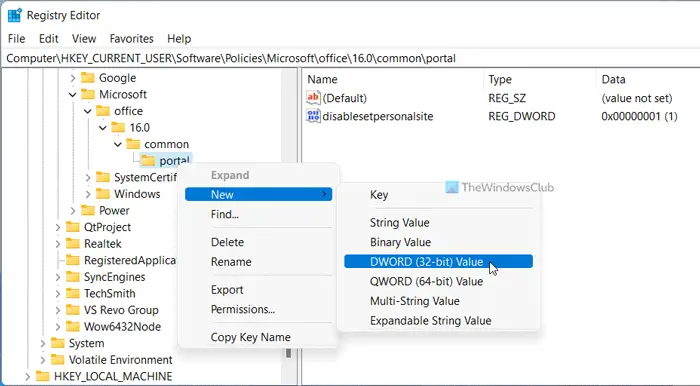
をダブルクリックします。個人サイトの設定を無効にするそして、値のデータを次のように設定します1。
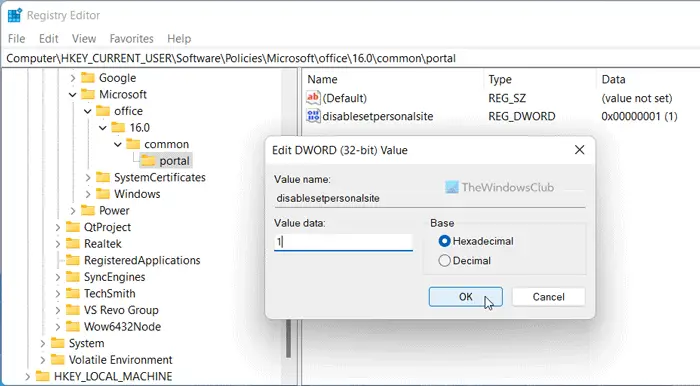
をクリックします。わかりましたボタンをクリックして変更を保存します。最後に、コンピュータを再起動します。
注記:元の設定に戻したい場合は、REG_DWORD 値を削除する必要があります。そのためには、個人サイトの設定を無効にするそして、消去オプション。最後に、はいボタン。
Office 365 のデフォルトの保存場所を変更するにはどうすればよいですか?
にOffice 365 のデフォルトの保存場所を変更するを開く必要があります。オプションまずはパネル。次に、に行きます。保存タブをクリックして見つけますデフォルトのローカルファイルの場所設定。その後、ブラウズボタンをクリックして、デフォルトとして設定する場所を選択します。最後に、わかりましたボタンをクリックして変更を保存します。
Microsoft 365 アプリ内から OneDrive をブロックするにはどうすればよいですか?
Microsoft 365 アプリ内から OneDrive にアクセスするには、ローカル グループ ポリシー エディターを使用する必要があります。そのためには、にアクセスしてくださいMicrosoft Office 2016 > その他をダブルクリックします。OneDrive サインインを表示設定。次に、無効オプション。最後に、わかりましたボタン。
それだけです!このガイドがお役に立てば幸いです。





![Windows 11 でコパイロットが機能しない [修正]](https://rele.work/tech/hayato/wp-content/uploads/2023/12/copilot-not-working.jpg)
